Како пронаћи и заменити текст у Мицрософт Ворд-у за Андроид
Када радите са већим количинама текста, брзо се можете наћи у потрази за делом којег једноставно не можете тачно да се сетите. Ово је када Мицрософт Ворд(Microsoft Word) -ова функција Финд(Find) долази згодна. Ова функција вам омогућава да брзо одредите све појаве речи или речи, као и да замените неке или све од њих нечим другим, ако је потребно. Ево како то да урадите у апликацији Мицрософт Ворд за Андроид(Microsoft Word Android) .
НАПОМЕНА:(NOTE:) Пре него што кренете даље, да бисте форматирали пасусе у свом документу, покрените Ворд(Word) и креирајте нови документ(create a new document) и унесите текст или отворите постојећи(open an existing one) - пратите везе за потребне кораке.
Како пронаћи текст(Text) у Мицрософт Ворд(Microsoft Word) -у за Андроид(Android)
Да бисте приступили функцији Пронађи(Find) у програму Ворд(Word) , додирните његову икону лупе у горњем реду.

Отвара се панел Финд.... (Find...)У оквир за текст унесите текст који тражите.

Када унесете неки текст, број ће показати колико је пута тај текст пронађен у документу, а сва његова појављивања ће бити истакнута.

Да бисте прешли на претходно или следеће појављивање текста, додирните стрелице Претходно(Previous) и Следеће(Next) на траци Пронађи....(Find...)

Можете затворити траку Пронађи...(Find... ) додиром на икону Кс(X) на њеној десној страни.
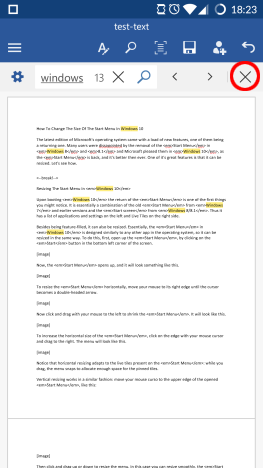
Како заменити текст(Replace Text) у Мицрософт Ворд(Microsoft Word) -у за Андроид(Android)
Када је трака Финд...(Find...) отворена, додирните икону зупчаника на њеној левој страни да бисте приступили додатним опцијама.
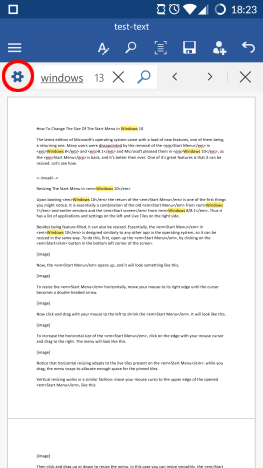
У менију који се отвори, означите поље за потврду Замени(Replace) да бисте активирали ову функцију.
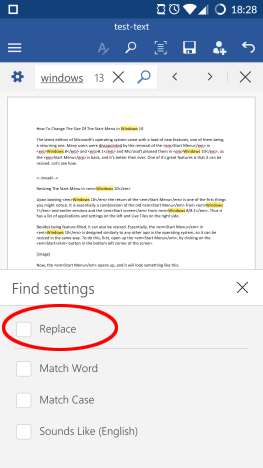
Још један оквир за текст се појављује на траци Финд...(Find...) , где можете да унесете текст у који желите да промените оригинал.

Након уноса новог текста, тапните на Замени(Replace) да бисте заменили тренутну појаву (означено тамнијом бојом истицања) новим текстом.
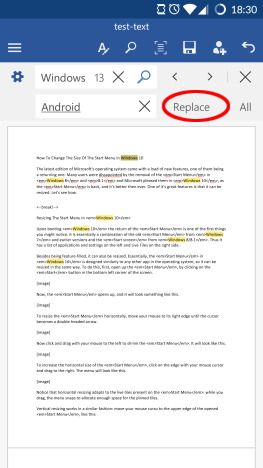
Да бисте заменили свако појављивање у документу, додирните Све(All) .
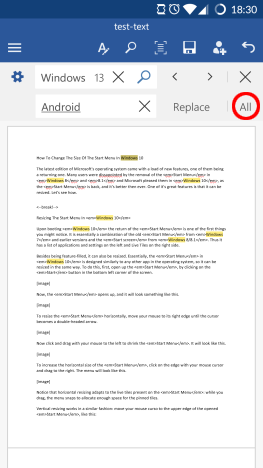
Како да подесите додатне (Set Additional Find) опције(Options) за проналажење у програму Мицрософт Ворд(Microsoft Word) за Андроид(Android)
Функција Финд(Find) има неке додатне опције којима можете приступити додиром на икону зупчаника на траци Финд.... (Find...)Означавање подударања речи(Match Word) ће пронаћи само појављивања која одговарају унетој речи. Тако, на пример, тражење ветра(wind) ће пронаћи ову тачну реч, али неће пронаћи прозоре(windows) .

Означавањем поља за подударање(Match Case) великих и малих слова пронаћи ћете само текст који има иста велика и мала слова, тако да ћете, када тражите прозоре(windows) , пронаћи ову реч, али не и Виндовс(Windows) .

Када је поље Звучи као (енглески)(Sounds like (English)) означено, такође ће вам омогућити да пронађете речи које звуче слично на енглеском језику. Тако, на пример, када тражите и(too) ви ћете такође пронаћи да(to) и урадите(do) .
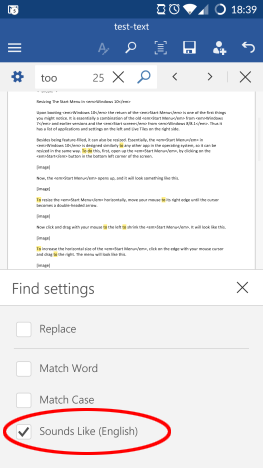
Закључак
Иако Финд(Find) није веома компликована карактеристика Ворд(Word) -а, она је апсолутно неопходна у било којој апликацији за обраду текста. На срећу, Мицрософт(Microsoft) је дизајнирао своју Андроид(Android) апликацију на такав начин да је коришћење заиста лако. Такође, додатне опције су заиста згодне. Све у свему, ова функција има све што вам треба када тражите текст у документима на Андроид(Android) уређају.
Обавезно наставите да читате нашу серију о Мицрософт Оффице (Microsoft Office) Андроид(Android) апликацијама за друге детаљне туторијале о овом пакету продуктивности. И не заборавите да увек можете поставити своја питања у одељку за коментаре!
Related posts
Како отворити документе у Мицрософт Ворд-у за Андроид
Како форматирати текст у Мицрософт Оффице Ворд-у за Андроид
Како направити листе у Мицрософт Ворд-у за Андроид
Како уметнути и уредити табеле у Мицрософт Ворд-у за Андроид
Како додати и уредити слике и облике у програму Мицрософт Ворд за Андроид
Који су неки од најбољих курзивних фонтова у Мицрософт Ворд-у?
4 начина да поравнате текст у Мицрософт Ворд-у
Једноставна питања: Шта је Мицрософт Сваи?
Како да уградите видео записе у своје ПоверПоинт презентације
Креирајте контролне листе са пољима за потврду и како да их уредите у програму Мицрософт Ворд
Како уградити МП3 и друге аудио датотеке у ПоверПоинт презентације
Како променити оријентацију свих страница у Мицрософт Ворд документу
4 начина да убаците симбол степена у Мицрософт Ворд
Решите проблем са пречицама до ОнеНоте датотека које се не могу избрисати
Како претворити ПДФ у Ворд документ који се може уређивати
Како да штампате као ПДФ из Виндовс 10, користећи само уграђене алате
Како да видите, уметнете или уклоните преломе одељака у Мицрософт Ворд документима
Мицрософт Ворд је престао да ради [РЕШЕНО]
Како додати бројеве страница у Ворд документ (почевши од странице 1, 2, 3 или касније)
Како променити изглед документа у Мицрософт Ворд-у за Андроид
